你是否遇到过win10系统在浏览器网址栏目中输入ocalhost想要打开本地主机,却发现localhost无法打开。localhost是指本地主机,造成localhost打不开的原因是什么?下面给大家详细讲解一下win10系统localhost打不开的原因和处理方法。
解决方法如下:
1、控制面板--添加或删除程序,然后但左侧栏的“启用或关闭Windows功能”,把“Internet Information Services”点上。其中有个FTP服务器可以不开。点确定后就自动安装上了。再打开浏览器,输入localhost就行了;
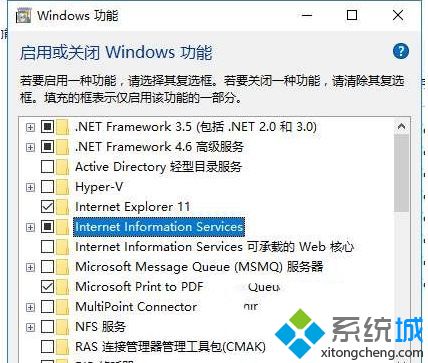
2、我们可以先ping一下localhost;
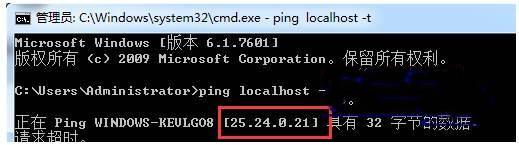
3、如果这里显示的不是127.0.0.1 说明你的hosts文件出问题了 .修改一下hosts文件;
win7系统hosts文件路径 c:\windows\system32\drivers\etc
4、把两个隐藏都让他显示了 就会显示hosts文件;
5、然后我们打开host文件,用记事本打开就行.
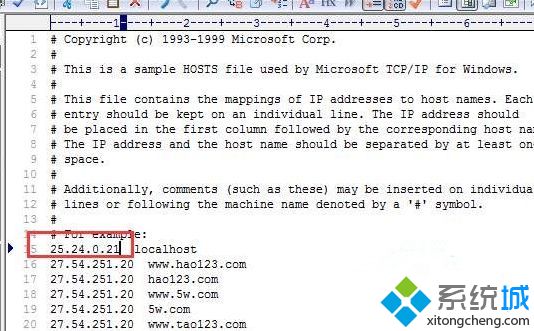
6、这里localhost前面会出现刚刚你ping localhost的时候显示的ip. 你把他改成localhost 就行了。
以上就是Win10系统localhost打不开的解决办法,通过以上操作设置后就可打开本地主机了,非常简单的操作步骤。